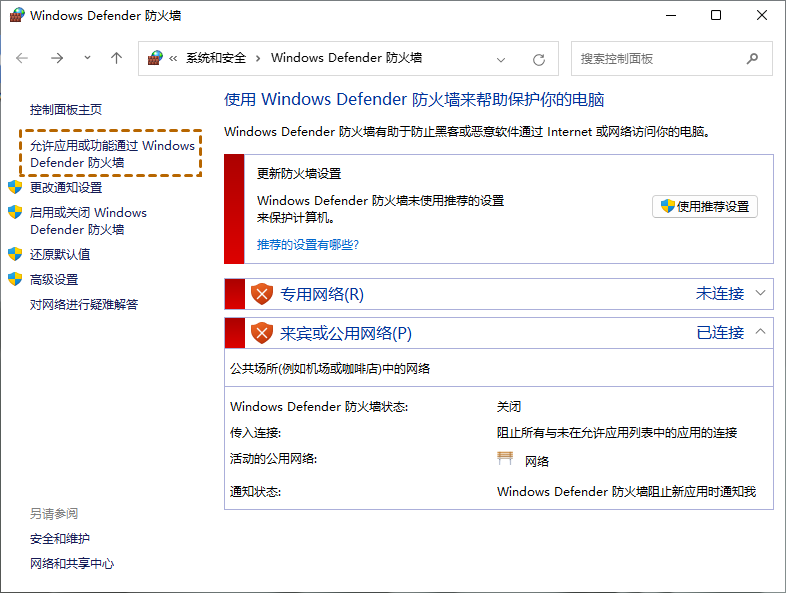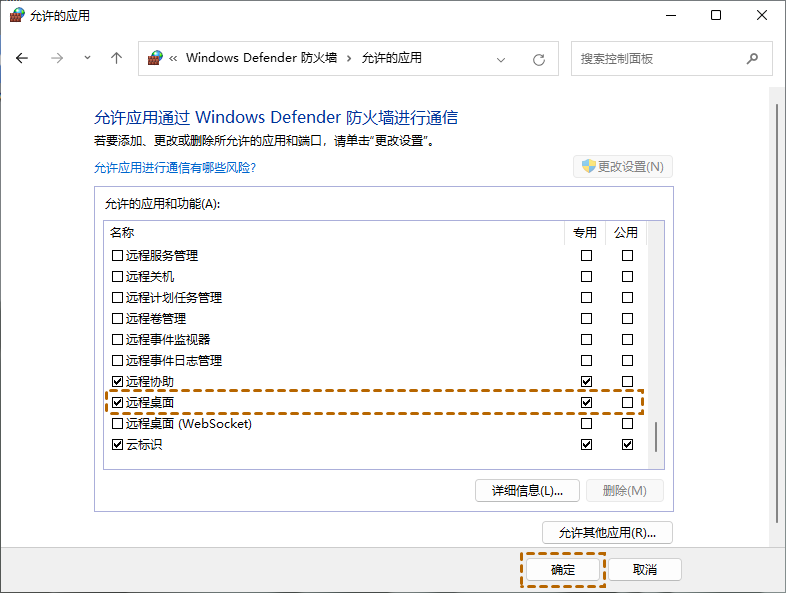未启用对远程服务器的远程访问怎么解决?
在这篇文章中,将为大家提供三种方法以解决未启用对远程服务器的远程访问的问题。
未启用对服务器的远程访问怎么解决?
有用户反馈他们的电脑提示未启用对服务器的远程访问,且远程计算机已关闭。那么,未启用对服务器的远程访问怎么解决?您只需按照以下方法步骤进行设置,即可解决该问题。现在,我们将为大家提供解决“未启用对远程服务器的远程访问”问题的方法。
方法一、检查远程桌面设置
未启用对服务器的远程访问怎么解决?当您遇到未启用对远程服务器的远程访问时,可以按照以下步骤检查和设置远程桌面,以确保被控制的计算机允许远程连接。
步骤1. 打开运行对话框,输入“sysdm.cpl”并点击“确定”。
步骤2. 在系统属性窗口中,切换到“远程”选项卡,勾选“允许远程连接到此计算机”,然后点击“确定”即可。
方法二、修改Windows防火墙
如果遇到远程桌面连接不上的问题,您可以通过检查 Windows Defender 防火墙设置来解决,确保远程桌面应用程序被允许通过防火墙,这样才能确保远程连接的正常使用。具体操作步骤如下:
步骤1. 在搜索框中输入“Windows Defender 防火墙”搜索并打开,在出现的窗口左侧,选择“允许应用或功能通过 Windows Defender 防火墙”。
步骤2. 接着,点击“更改设置”,向下滚动找到“远程桌面”选项,勾选“私用”和“专用”的复选框,然后点击“确定”以保存更改。
方法三、远程桌面替代方案(推荐)
若以上两种方法尝试之后,还是无法解决未启用对远程服务器的远程访问这一问题。不妨试试其他远程控制软件,比如远程看看软件。远程看看具有简洁美观的用户界面,连接快速稳定安全,并且提供更安全的数据加密保护,这些特点能够帮助您更有效地管理远程设备。
此外,远程看看还提供了文件传输、手机投屏、隐私屏、快捷操作等功能。这些功能不仅增强了用户体验,而且提高了远程办公和远程技术支持的效率。以下是远程看看远程控制电脑的具体操作步骤:
步骤1. 首先,前往下载中心下载并安装软件,然后启动远程看看软件。在应用界面中,选择“登录”,接着单击“注册”按钮。
步骤2. 填写所需的注册信息,并完成登录过程。
步骤3. 使用相同的账号在其他设备上登录。一旦登录成功,所有设备都将同步到该账号下。
步骤4. 在“设备”页面中,选择您希望远程连接的目标设备。随后,点击“一键控制”按钮,即可远程操作目标电脑。
总结
遇到未启用对远程服务器的远程访问的问题,可以检查远程桌面设置、修改Windows防火墙,或使用像远程看看这类免费的远程控制软件,来替代Windows远程桌面。以上就是本文的全部内容,希望对您有所帮助。